Otázka
Problém: Jak obnovit soubory zašifrované Sage Ransomware?
Dobrý den, moje soubory byly nějakým způsobem poškozeny a vidím, že všechny mají nyní příponu .sage. Věřím, že můj počítač zasáhl virus jménem Sage. Můžete mi prosím pomoci obnovit soubory zašifrované ransomwarem Sage?
Vyřešená odpověď
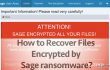
Sage ransomware je v dnešní době aktivní hrozbou a jeho autoři podnikají veškerá možná opatření k efektivní distribuci tohoto škodlivého programu. Už vytvořili ransomware Sage 2.0, také. Vzhledem k mnoha stížnostem, které oběti ransomwaru Sage vyjadřují na online fórech, předpokládáme, že úsilí zločinců šířit tento virus se vyplácí. Jak jste zjistili, virus Sage připojuje přípony souboru .sage k souborům, které zašifruje a poté odejde
!Obnova_[6 znaků]_ soubor na ploše ve dvou různých formátech – .txt a .html. Virus změní tapetu pracovní plochy černým obrázkem s červeným textem. Tento text říká:POZORNOST!
Sage zašifroval vaše soubory!
Po přečtení všech informací uvedených v těchto souborech jste si pravděpodobně uvědomili, co po vás tento škodlivý program chce. Zašifroval vaše data, aby vás mohl vydírat a vaše soubory ponechal zamčené, dokud nezaplatíte obrovské výkupné. Počítačovým zločincům byste neměli platit výkupné – mají tendenci jednoduše vzít peníze oběti a utéct s nimi. Pokud nechcete utrácet peníze, raději si je nechte pro sebe. Nyní musíme říci, že bohužel analytici malwaru nebyli schopni najít chyby ve zdrojovém kódu Sage, a proto se nikomu nepodařilo vytvořit nástroj pro dešifrování Sage. Stále však existuje naděje na obnovení alespoň části vašich souborů. Níže uvádíme všechny možné možnosti obnovy dat, takže to nevzdávejte a vyzkoušejte je všechny.
Rychlý tip: Před zahájením procedury obnovy dat nezapomeňte odstranit Sage virus. Nechcete, aby virus přerušil tento proces! Doporučujeme, abyste se řídili těmito Pokyny k odstranění šalvěje a použijte nástroj pro odstranění malwaru, např ReimagePračka Mac X9 abyste se zbavili viru.
Jak obnovit soubory zašifrované Sage Ransomware?
Chcete-li obnovit potřebné součásti systému, zakupte si licencovanou verzi Reimage Reimage nástroj pro obnovu.
Technika 1. Použijte zálohu dat
Nejlepší, nejúčinnější a 100% fungující metoda obnovit soubory zašifrované ransomwarem Sage je založeno na zálohování dat. Pokud jste před chvílí zaznamenali varování od odborníků na bezpečnost IT a vytvořili jste si zálohu dat, počítejte s tím, že máte štěstí. Nyní jej můžete použít a znovu vytvořit alespoň většinu dat, která virus Sage poškodil. Nejprve musíte odinstalovat virus – nespěchejte s připojením zařízení s kopiemi dat do napadeného počítače; jinak by jej mohl malware kontaminovat také a tímto způsobem byste mohli ztratit zálohu! Jakmile jste si jisti, že virus je definitivně pryč, připojte zařízení k počítači a přeneste kopii dat do počítače.
SPROPITNÉ: Nedoporučujeme mazat data, která byla zašifrována. Zvažte přesunutí do konkrétní složky nebo přesunutí na externí zařízení pro ukládání dat. Vyskytly se případy, kdy se stal „zázrak“ a dešifrovací klíče ransomwaru byly uvolněny/unikly veřejně.
Technika 2. Použijte službu stínových kopií svazku
Pokud jste to ještě nevěděli, Microsoft přibaluje do operačních systémů Windows speciální technologii, která tu a tam vytváří automatické nebo manuální zálohy. Stínové kopie svazku lze použít k opětovnému vytvoření souborů, které byly odstraněny nebo změněny určitým způsobem. To znamená, že je lze použít i při zašifrování souborů. Někdy viry odstraní stínové kopie svazku, takže v takovém případě nebudete moci soubory pomocí této metody obnovit.
- Nainstalujte ShadowExplorer. Je to program, který vám pomůže detekovat stínové kopie svazku. ShadowExplorer si můžete stáhnout z jeho oficiální webové stránky.
- Otevřete program a klikněte na nabídku v levém horním rohu jeho okna. Tady, vyberte disk který ukládá zašifrované soubory.
- Vyberte složku, kterou chcete obnovit, a zvolte „Vývozní.”
Technika 3. Použijte Data Recovery Pro
- Data Recovery Pro je výhodný nástroj, který vám pomůže snadno obnovit upravené soubory. I když to možná nejde prolomit Sageovo šifrování, přesto vám doporučujeme tento nástroj vyzkoušet.
- Stažení Data Recovery Pro.
- Nainstalujte jej do počítače podle pokynů průvodce instalací.
- Otevřete program a spusťte kontrolu systému pro zjištění souborů s příponou .sage.
- Obnovte své soubory.
Technika 4. Obnovte soubory pomocí bodu obnovení
Vytvořili jste před chvílí bod obnovení? Pak věříme, že budete moci obnovit své soubory pomocí této metody.
- Klikněte pravým tlačítkem myši na soubor, který chcete obnovit.
- Zobrazí se nabídka. Vybrat "Vlastnosti“ ze seznamu. Poté přejděte na „Předchozí verze“.
- V "Verze složek“, vyhledejte předchozí verze souborů, vyberte tu, kterou chcete obnovit, a stiskněte „Obnovit" knoflík.
Automaticky obnovte soubory a další součásti systému
Chcete-li obnovit své soubory a další součásti systému, můžete použít bezplatné příručky od odborníků ugetfix.com. Pokud se však domníváte, že nemáte dostatek zkušeností na to, abyste celý proces obnovy implementovali sami, doporučujeme použít řešení pro obnovu uvedená níže. Testovali jsme za vás každý z těchto programů a jejich účinnost, takže vše, co musíte udělat, je nechat tyto nástroje dělat veškerou práci.
Nabídka
Udělej to teď!
Staženísoftware pro obnovuŠtěstí
Záruka
Udělej to teď!
Staženísoftware pro obnovuŠtěstí
Záruka
Pokud máte problémy související s Reimage, můžete se obrátit na naše technické odborníky a požádat je o pomoc. Čím více podrobností poskytnete, tím lepší řešení vám poskytnou.
Tento patentovaný proces opravy využívá databázi 25 milionů součástí, které mohou nahradit jakýkoli poškozený nebo chybějící soubor v počítači uživatele.
Chcete-li opravit poškozený systém, musíte si zakoupit licencovanou verzi Reimage nástroj pro odstranění malwaru.

Získejte přístup k videoobsahu s geografickým omezením pomocí VPN
Soukromý přístup k internetu je VPN, která může zabránit vašemu poskytovateli internetových služeb, vláda, a třetí strany od sledování vašeho online a umožňují vám zůstat zcela anonymní. Software poskytuje vyhrazené servery pro torrenting a streamování, zajišťuje optimální výkon a nezpomaluje vás. Můžete také obejít geografická omezení a prohlížet si služby jako Netflix, BBC, Disney+ a další oblíbené streamovací služby bez omezení, bez ohledu na to, kde se nacházíte.
Neplaťte autory ransomwaru – použijte alternativní možnosti obnovy dat
Malwarové útoky, zejména ransomware, jsou zdaleka největším nebezpečím pro vaše obrázky, videa, pracovní nebo školní soubory. Vzhledem k tomu, že kyberzločinci používají k uzamčení dat robustní šifrovací algoritmus, nelze je nadále používat, dokud nebude zaplaceno výkupné v bitcoinech. Místo placení hackerům byste se měli nejprve pokusit použít alternativu zotavení metody, které by vám mohly pomoci získat alespoň část ztracených dat. V opačném případě byste také mohli přijít o své peníze spolu se soubory. Jeden z nejlepších nástrojů, který dokáže obnovit alespoň některé zašifrované soubory – Data Recovery Pro.